Android TagCloudView云标签的使用方法
本文向大家介绍Android TagCloudView云标签的使用方法,包括了Android TagCloudView云标签的使用方法的使用技巧和注意事项,需要的朋友参考一下
这两天做了一个项目,发现标签不能更改任意一个标签的字体的颜色,需求如同置前标签,然后就对tagcloudeview稍做修改做了这么一个demo。不为别的,只为以后自己用的时候方便拷贝。
先看效果图:
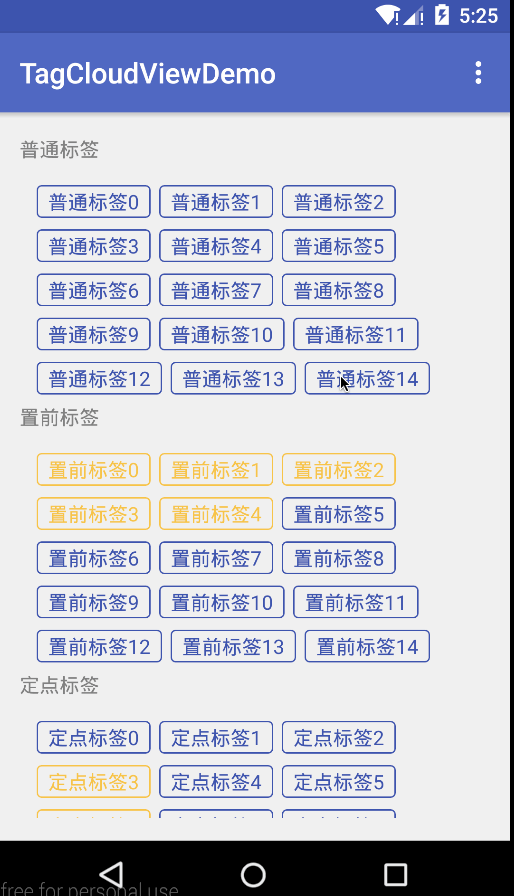
这两天做了一个项目,需求如同置前标签,然后就对tagcloudeview稍做修改做了这么一个demo。不为别的,只为以后自己用的时候方便拷贝。
云标签开源地址
在源码里面加了两个方法
/**修改某些位置定点颜色**/
public void setTagsByPosition(HashMap<Integer, Boolean> positions, List<String> tagList){
this.tags = tagList;
this.removeAllViews();
if (tags != null && tags.size() > 0) {
for (int i = 0; i < tags.size(); i++) {
TextView tagView = (TextView) mInflater.inflate(mTagResId, null);
if (mTagResId == DEFAULT_TAG_RESID) {
tagView.setBackgroundResource(mBackground);
tagView.setTextSize(TypedValue.COMPLEX_UNIT_SP, mTagSize);
if (positions.get(i)){
tagView.setTextColor(mSeclectTagColor);
}else{
tagView.setTextColor(mTagColor);
}
}
LayoutParams layoutParams = new LayoutParams(LayoutParams.WRAP_CONTENT, LayoutParams.WRAP_CONTENT);
tagView.setLayoutParams(layoutParams);
tagView.setText(tags.get(i));
tagView.setTag(TYPE_TEXT_NORMAL);
final int finalI = i;
tagView.setOnClickListener(new OnClickListener() {
@Override
public void onClick(View v) {
if (onTagClickListener != null) {
onTagClickListener.onTagClick(finalI);
}
}
});
addView(tagView);
}
}
postInvalidate();
}
/**最前面的修改颜色**/
public void setTagsByLength(int length,List<String> tagList){
this.tags = tagList;
this.removeAllViews();
if (tags != null && tags.size() > 0) {
for (int i = 0; i < tags.size(); i++) {
TextView tagView = (TextView) mInflater.inflate(mTagResId, null);
if (mTagResId == DEFAULT_TAG_RESID) {
tagView.setBackgroundResource(mBackground);
tagView.setTextSize(TypedValue.COMPLEX_UNIT_SP, mTagSize);
if (i >= length){
tagView.setTextColor(mTagColor);
}else{
tagView.setTextColor(mSeclectTagColor);
}
}
LayoutParams layoutParams = new LayoutParams(LayoutParams.WRAP_CONTENT, LayoutParams.WRAP_CONTENT);
tagView.setLayoutParams(layoutParams);
tagView.setText(tags.get(i));
tagView.setTag(TYPE_TEXT_NORMAL);
final int finalI = i;
tagView.setOnClickListener(new OnClickListener() {
@Override
public void onClick(View v) {
if (onTagClickListener != null) {
onTagClickListener.onTagClick(finalI);
}
}
});
addView(tagView);
}
}
postInvalidate();
}
一目了然的方法,所以不多做解释
另外加了一个选中字体颜色的全局常量,和一个int变量
private static final int SELCECT_TEXT_COLOR = R.color.yellow_bg;//选中后的标签颜色 private int mSeclectTagColor;
在styles.xml中给TagCloudView增加了一个选中字体颜色的attr
<attr name="tcvSeclecTextColor" format="reference" />
剩下就是运用的地方
不多说,直接上代码
public class MainActivity extends AppCompatActivity {
private TagCloudView normalTagView;//标准
private TagCloudView selectTagUseView;//置前
private TagCloudView positionsView;//定点
private List<String> AllTagsNormal = new ArrayList<>(0);//整个标签存放集合
private List<String> AllTagsSelect = new ArrayList<>(0);//整个标签存放集合
private List<String> selectTags = new ArrayList<>(0);//选中的标签
private List<String> notSelectTags = new ArrayList<>(0);//未选中的标签
private List<String> AllTagsPosition = new ArrayList<>(0);//整个标签存放集合
private HashMap<Integer, Boolean> map = new HashMap<>(0);//记录选择的位置
@Override
protected void onCreate(Bundle savedInstanceState) {
super.onCreate(savedInstanceState);
setContentView(R.layout.activity_main);
Toolbar toolbar = (Toolbar) findViewById(R.id.toolbar);
normalTagView = (TagCloudView) findViewById(R.id.normalTag);
selectTagUseView = (TagCloudView) findViewById(R.id.selcetTagUse);
positionsView = (TagCloudView) findViewById(R.id.positionsTag);
setSupportActionBar(toolbar);
for (int i = 0; i < 15; i++) {
AllTagsNormal.add("普通标签" + i);
AllTagsSelect.add("置前标签" + i);
AllTagsPosition.add("定点标签" + i);
map.put(i, false);
}
normalTagView.setOnTagClickListener(new TagCloudView.OnTagClickListener() {
@Override
public void onTagClick(int position) {
Snackbar.make(normalTagView, AllTagsNormal.get(position), Snackbar.LENGTH_LONG)
.setAction("Action", null).show();
}
});
selectTagUseView.setOnTagClickListener(new TagCloudView.OnTagClickListener() {
@Override
public void onTagClick(int position) {
if (selectTags.contains(AllTagsSelect.get(position))) {//如果选中的里面有 就删掉 扔到未选中的里面去
selectTags.remove(position);
notSelectTags.add(AllTagsSelect.get(position));
} else {
selectTags.add(AllTagsSelect.get(position));//
notSelectTags.remove(position - selectTags.size() + 1);
}
Snackbar.make(selectTagUseView, AllTagsSelect.get(position), Snackbar.LENGTH_LONG)
.setAction("Action", null).show();
AllTagsSelect.clear();//清空,重新装数据
AllTagsSelect.addAll(selectTags);
AllTagsSelect.addAll(notSelectTags);
bindSelectUseView(selectTags.size());
}
});
positionsView.setOnTagClickListener(new TagCloudView.OnTagClickListener() {
@Override
public void onTagClick(int position) {
bindPositionView(position);
Snackbar.make(positionsView, AllTagsPosition.get(position), Snackbar.LENGTH_LONG)
.setAction("Action", null).show();
}
});
normalTagView.setTags(AllTagsNormal);
int selectLength = 4;
bindSelectUseView(selectLength);
//用一个hashmap存放当前位置是否需要变色
bindPositionView(3);
bindPositionView(6);
bindPositionView(9);
}
/**
* 定点标签记录和view变化
**/
private void bindPositionView(int position) {
for (int i = 0; i < AllTagsPosition.size(); i++) {
if (i == position) {
if (map.get(i)) {
map.put(i, false);
} else {
map.put(i, true);
}
} else {
if (map.get(i)) {
map.put(i, true);
} else {
map.put(i, false);
}
}
}
positionsView.setTagsByPosition(map, AllTagsPosition);
for (int i = 0; i < AllTagsPosition.size(); i++) {
if (map.get(i)) {
positionsView.getChildAt(i).setBackgroundResource(R.drawable.edit_style_yellow);
}
}
}
/**
* 选中标签的运用
**/
private void bindSelectUseView(int selectLength) {
selectTagUseView.setTagsByLength(selectLength, AllTagsSelect);
selectTags.clear();
notSelectTags.clear();
for (int i = 0; i < AllTagsSelect.size(); i++) {
if (i < selectLength) {
selectTags.add(AllTagsSelect.get(i));//选中的存放入集合
selectTagUseView.getChildAt(i).setBackgroundResource(R.drawable.edit_style_yellow);
} else {
notSelectTags.add(AllTagsSelect.get(i));//未选中的存放入集合
}
}
}
@Override
public boolean onCreateOptionsMenu(Menu menu) {
// Inflate the menu; this adds items to the action bar if it is present.
getMenuInflater().inflate(R.menu.menu_main, menu);
return true;
}
@Override
public boolean onOptionsItemSelected(MenuItem item) {
// Handle action bar item clicks here. The action bar will
// automatically handle clicks on the Home/Up button, so long
// as you specify a parent activity in AndroidManifest.xml.
int id = item.getItemId();
//noinspection SimplifiableIfStatement
if (id == R.id.action_settings) {
return true;
}
return super.onOptionsItemSelected(item);
}
}
项目下载地址
以上就是本文的全部内容,希望对大家的学习有所帮助,也希望大家多多支持呐喊教程。
声明:本文内容来源于网络,版权归原作者所有,内容由互联网用户自发贡献自行上传,本网站不拥有所有权,未作人工编辑处理,也不承担相关法律责任。如果您发现有涉嫌版权的内容,欢迎发送邮件至:notice#yiidian.com(发邮件时,请将#更换为@)进行举报,并提供相关证据,一经查实,本站将立刻删除涉嫌侵权内容。

